Estilos personalizados
- Instalé el Administrador del asistente de tareas 10, pero no puedo ver ningún estilo personalizado creado en 9.3.1. ¿Cómo puedo obtener estos estilos personalizados?
- Tengo una versión anterior del Asistente de tareas que almacenó cada estilo personalizado en archivos individuales con una extensión XML en vez de un solo archivo con una extensión TMStyle. ¿Cómo puedo utilizar estos estilos sin tener que volverlos a crear y distribuir a mis usuarios en el nuevo entorno?
- Desinstalé el Administrador del asistente de tareas antes de exportar mis estilos personalizados. ¿Perdí todos mis estilos personalizados? Si no, ¿cómo puedo recuperarlos?
Configuración del diseñador
- No puedo ver ninguna o todas las cajas de herramientas personalizadas en el cuadro de diálogo Elementos de geoprocesamiento. ¿Cómo resuelvo esto?
- Cargué una caja de herramientas o herramienta pero no la veo en la lista del cuadro de diálogo Editor de elementos de geoprocesamiento. ¿Qué debo hacer para visualizar la caja de herramientas o herramienta?
- Cargué una categoría o comando pero no lo veo en la lista del cuadro de diálogo Editor de elementos del comando. ¿Qué debo hacer para visualizar la categoría o comando?
Parámetros y comandos personalizados
Estilos personalizados
Instalé el Administrador del asistente de tareas 10, pero no puedo ver ningún estilo personalizado creado en 9.3.1. ¿Cómo puedo obtener estos estilos personalizados?
En el Administrador de asistente de tareas 10, los estilos personalizados se almacenan en <datos de aplicación del usuario>\ESRI\TAM10.0\Data\Resources\Styles. Las versiones anteriores del Administrador de asistente de tareas almacenaban los estilos personalizados en <datos de aplicación del usuario>\ESRI\TAM\Data\Resources\Styles. Inicie el Administrador de estilos desde el menú contextual de la ventana Asistente de tareas y utilice el comando Importar estilos para cargar cualquier estilo personalizado anterior. Estos estilos se guardarán automáticamente en la nueva ubicación de estilos personalizados.
Tengo una versión anterior del Asistente de tareas que almacenó cada estilo personalizado en archivos individuales con una extensión XML en vez de un solo archivo con una extensión TMStyle. ¿Cómo puedo utilizar estos estilos sin tener que volverlos a crear y distribuir a mis usuarios en el nuevo entorno?
Existen dos formas de cargar archivos de estilos XML al Administrador del asistente de tareas:
- Para cargar un solo archivo a la vez, utilice el comando Importar estilos del cuadro de diálogo Administrador de estilos. Haga clic en la flecha desplegable Archivos de tipo del cuadro de diálogo Seleccionar un archivo de estilos de nodo para abrir y elija el archivo XML en lugar del TMStyle. Elija el archivo requerido y seleccione el estilo en el cuadro de diálogo Importar estilos.
- Para cargar varios archivos a la vez, utilice el comando Cargar desde carpeta en el cuadro de diálogo Administrador de estilos. Esta función lee estilos XML y TMStyle.
Como diseñador, todos los estilos personalizados se almacenan en un único archivo, Custom.TMStyle. El archivo se encuentra en C:\<datos de aplicación del usuario>\ESRI\TAM10.8\Data\Resources\Styles.Una vez haya cargado los estilos personalizados en el Administrador del asistente de tareas, abra cada uno de los archivos existentes del flujo de trabajo del asistente de tareas y vuelva a guardarlos para que el archivo de estilos asociado con el flujo de trabajo se pueda crear. Distribuir el flujo de trabajo y el archivo de estilos a sus usuarios le aseguran que los estilos personalizados se cargarán cuando abra el flujo de trabajo en el equipo de destino.
Desinstalé el Administrador del asistente de tareas antes de exportar mis estilos personalizados. ¿Perdí todos mis estilos personalizados? Si no, ¿cómo puedo recuperarlos?
Los estilos personalizados se almacenan en un único archivo, Custom.TMStyle. El archivo se encuentra en C:\<datos de aplicación del usuario>\ESRI\TAM10.8\Data\Resources\Styles. El proceso de desinstalación no quita este archivo. De forma similar, un proceso de instalación no sobrescribe ningún archivo en esta ubicación. Por consiguiente, después de una reinstalación del Administrador de asistente de tareas, el archivo original continúa disponible para los estilos personalizados.
Configuración del diseñador
No puedo ver ninguna o todas las cajas de herramientas personalizadas en el cuadro de diálogo Elementos de geoprocesamiento. ¿Cómo resuelvo esto?
Las herramientas de una misma caja de herramientas no pueden llevar el mismo nombre, pero en distintas cajas de herramientas sí puede haber herramientas con el mismo nombre. El campo Alias en las propiedades de la caja de herramientas identifica de manera única esa caja de herramientas. Si no puede ver su caja de herramientas personalizada en el cuadro de diálogo Elementos de geoprocesamiento, abra las propiedades de la caja de herramientas y cree un alias para la caja de herramientas.
La tabla siguiente contiene los alias de todas las cajas de herramientas del sistema. Nunca debe utilizar estos alias para las cajas de herramientas personalizadas.
| Caja de herramientas del sistema | Alias |
|---|---|
3D Analyst | 3D |
Aeronáutica | aeronáutica |
Análisis | análisis |
Batimetría | batimetría |
Cartografía | cartografía |
Conversión | conversión |
Cobertura | arco |
Data Interoperability | interop |
Administración de datos | administración |
Data Reviewer | revisor |
Defense Mapping | defensa |
Edición | editar |
Geocodificación | geocodificación |
Geostatistical Analyst | ga |
Referenciación lineal | lr |
Multidimensión | md |
Náutica | náuticas |
Network Analyst | n/a |
Estructura de parcelas | estructura |
Production Mapping | producción |
Schematics | schematics |
Servidor | servidor |
Spatial Analyst | sa |
Estadística espacial | stats |
Tracking Analyst | ta |
Workflow Manager | wmx |
Además, el Administrador del asistente de tareas busca las siguientes ubicaciones de los elementos de geoprocesamiento:
- Carpeta de Cajas de herramientas del sistema
- carpeta Mis cajas de herramientas
- Carpeta Inicio (ubicación de su documento de mapa abierto)
- Geodatabase predeterminada para el documento de mapa abierto
Para incluir los elementos de geoprocesamiento personalizados en la configuración, debe asegurarse de que se ubiquen en una de las ubicaciones anteriores.
Cargué una caja de herramientas o herramienta pero no la veo en la lista del cuadro de diálogo Editor de elementos de geoprocesamiento. ¿Qué debo hacer para visualizar la caja de herramientas o herramienta?
Si no encuentra la caja de herramientas o herramienta en el cuadro de diálogo Editor de elementos de geoprocesamiento, debe refrescar la configuración del Asistente de tareas. En la pestaña Propiedades de la ventana Asistente de tareas, haga clic en Refrescar configuración. Después de refrescar la configuración del Asistente de tareas, verá la caja de herramientas o herramienta en el cuadro de diálogo Editor de elementos de geoprocesamiento, siempre que sea una de las cuatro ubicaciones designadas.
Cargué una categoría o comando pero no lo veo en la lista del cuadro de diálogo Editor de elementos del comando. ¿Qué debo hacer para visualizar la categoría o comando?
Si no encuentra la categoría o comando en el cuadro de diálogo Editor de elementos del comando, debe refrescar la configuración del Asistente de tareas. En la pestaña Propiedades de la ventana Asistente de tareas, haga clic en Refrescar configuración. Después de refrescar la configuración del Asistente de tareas, verá la categoría o comando en el cuadro de diálogo Editor de elementos del comando.
Parámetros y comandos personalizados
La documentación menciona comandos de configuración para aceptar parámetros. ¿Cómo hago esto?
Al utilizar cualquier entorno de desarrollo estándar (VB.Net, C#, etc.), los desarrolladores pueden construir comandos personalizados al heredar la interfaz de ICommand de ArcGIS. Para extender este comando para aceptar parámetros, es necesario que el comando también implemente las interfaces ESRI.Apf.Apps.TaskAssistantSDK.ArcMap.ICommandParams o ESRI.Apf.Apps.TaskAssistantSDK.ArcMap.ICommandParams2. Estas interfaces se encuentran enESRI.Apf.Apps.TaskAssistantSDK.ArcMap.CommandParams.dll, que es parte de la instalación del Administrador del asistente de tareas. Las interfaces tienen los siguientes métodos que se deben implementar:
- ICommandParams
- SetParameters
- ClearParameters
- GetParameters
- ICommandParams2
- SetParameters
- ClearParameters
- GetParameters
- GetParametersDialogEditStyle
- GetParametersDialogValues
- GetParametersDialogText
Utilice GetParameterDialogEditStyle, GetParameterDialogValues y GetParameterDialogText para personalizar el cuadro de diálogo de parámetros cuando se muestre en el cuadro de diálogo Editor de elementos del comando. GetParameterDialogEditStyle devuelve ya sea Default, Dropdown, BrowseSimple, BrowseComplex o ListItem. Utilice GetParameterDialogValues para iniciar los valores desplegables o el filtro del archivo Examinar. Utilice GetParameterDialogText para personalizar el texto que se muestra en el cuadro de diálogo de parámetros.
- enumParameterDialogEditStyle.Default: muestra el cuadro de diálogo predeterminado con un cuadro de texto para aceptar los valores de parámetro. Por lo general, en esta instancia, GetParameterDialogValues devuelve una cadena de caracteres vacía.
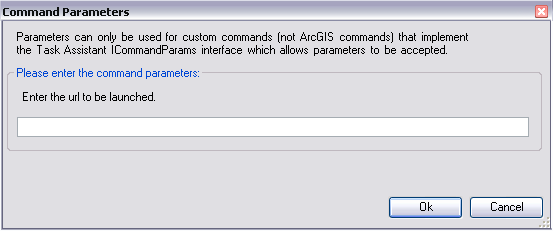
- enumParameterDialogEditStyle.DropDown: muestra el cuadro de diálogo con un cuadro desplegable para que el usuario elija de una lista de valores de parámetros. Utilice GetParameterDialogValues para suministrar la lista de valores de parámetros.
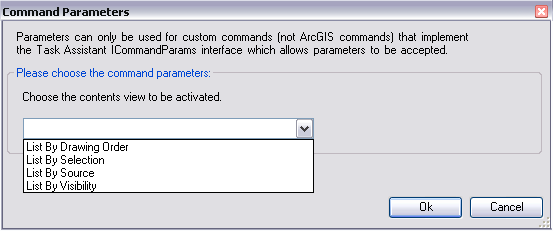
- enumParameterDialogEditStyle.BrowseSimple: muestra el cuadro de diálogo con un explorador de archivos. Utilice GetParameterDialogValues para proporcionar el filtro de archivos utilizado cuando el usuario hace clic en el botón Examinar/Abrir archivo.
- esriParametersDialogEditStyle.BrowseComplex: muestra el cuadro de diálogo con un explorador de archivos así como un cuadro de texto de parámetros adicionales. Utilice GetParameterDialogValues para suministrar el filtro de archivos utilizado cuando el usuario hace clic en el botón Examinar/Abrir archivo.

- esriParametersDialogEditStyle.ListItem: muestra un cuadro ListItem, que es una lista desplegable en la que se pueden seleccionar varios elementos utilizando la tecla Ctrl.
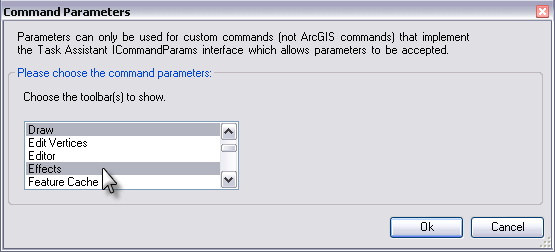
Si el comando personalizado implementa ICommandParams, entonces se muestra el cuadro de diálogo de parámetros utilizando el estilo predeterminado sin texto personalizado.
Por ejemplo:
Public class CParameterCmd
Inherits ICommand
Implements ICommandParams
Private msParams as string
Public sub New()
MyBase.New()
MyBase.m_category = "T.A.M. Samples"
MyBase.m_name = "ParameterCmd"
MyBase.m_caption = "Sample Parameter Command"
MyBase.m_message = "Sample Parameter Command"
MyBase.m_toolTip = m_message
msParams = ""
End sub
Public Function GetParameters() As String Implements ESRI.Apf.Apps.TaskAssistantSDK.Arcmap.ICommandParams.GetParameters
Return msParams
End Function
Public Sub SetParameters(ByVal sParams As String) Implements ESRI.Apf.Apps.TaskAssistantSDK.Arcmap.ICommandParams.SetParameters
msParams = sParams
End Sub
Public Sub ClearParameters() Implements Esri.Apf.Apps.TaskAssistantSDK.Arcmap.ICommandParams.ClearParameters
msParams = ""
End Sub
Public Overrides Sub OnClick()
'perform the command execution
'msParams is the set of comma delimited parameters
End sub
End class